WindowsXp系统电脑没有辅助功能选项如何解决
很多用户在使用WindowsXp系统电脑过程中,经常会碰到需要使用辅助功能选项的情况。不过,因为大多数用户使用的都是盗版系统,因此会遇到电脑没有辅助功能选项的情况,这该怎么办呢?接下来,就随小编看看WindowsXp系统电脑添加辅助功能选项的具体方法。
具体方法如下:
1、打开控制面板选项。

2、发现并没有辅助功能选项,但是也不要妄下结论,我们可以用运行再次查找一下。

3、打开运行(WIN+R),输入access.cpl,点击确定。

4、依然没有找到,现在我们可以确定要自己添加辅助功能选项了。

5、添加的方法通常有两种:到其他的电脑上拷贝或是网上下载这个“access.cpl”,这次我们采用网上下载的方法。
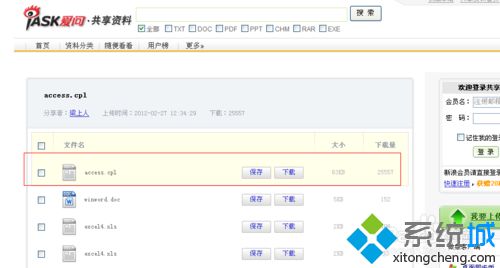
6、将“access.cpl”复制到“c:\windows\system32”目录下,如图所示。
PS:由于windows\system32目录中包含膝疼痛文件,因此某些电脑中的windows\system32目录是隐藏的,需要我们显示他
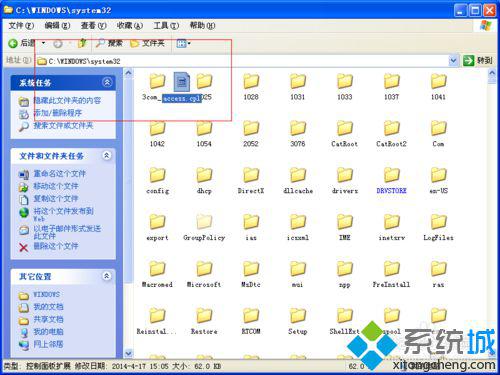
7、我们再次打开控制面板选项,现在可以找到辅助功能选项了。

8、双击打开它,发现可以运行,大功告成!

发现电脑中没有辅助功能选项的WindowsXp系统用户,不妨按照小编的方法手动添加看看!更多精彩的内容请继续关注系统城官网www.xitongcheng.com
相关教程:微软辅助功能我告诉你msdn版权声明:以上内容作者已申请原创保护,未经允许不得转载,侵权必究!授权事宜、对本内容有异议或投诉,敬请联系网站管理员,我们将尽快回复您,谢谢合作!










